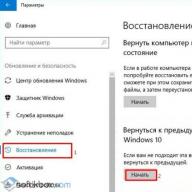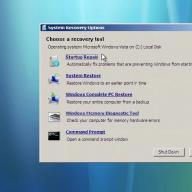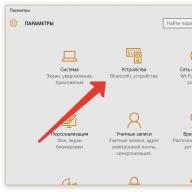Hampir semua perangkat modern untuk mengakses jaringan global memiliki kamera web bawaan untuk mengambil gambar dan mengobrol di Skype. Tentunya kehadiran kamera di laptop dan berbagai gadget sangat berguna dan nyaman, namun dengan bantuannya seorang hacker-penyusup dapat dengan mudah mendapatkan akses ke data pribadi Anda.
Layanan khusus juga memiliki kemampuan teknis untuk mengontrol webcam laptop dan smartphone. Berkat program khusus, setiap orang pihak ketiga dapat terhubung dengan Anda kapan saja. webcam dan memata-matai Anda.
Secara alami, untuk pengawasan seperti itu, seseorang harus memiliki keahlian khusus, termasuk beberapa representasi HAI pemrograman Dan keamanan cyber, oleh karena itu, Anda tidak boleh mencurigai semua kenalan Anda melakukan spionase, namun, jika Anda memiliki alasan serius untuk takut akan pengawasan semacam itu, Anda harus tahu bagaimana melindungi diri Anda sendiri dalam kasus ini.

Prinsip operasi peretas cukup sederhana: khusus spyware, menyusup ke sistem , mengaktifkan kamera , melewati sistem keamanan internal dan mengirimkan data yang diterima ke pemilik program .
Jika Anda memasang kamera yang dapat dilepas, lepaskan saja dari soketnya, atau tutup dengan selotip - cara yang sederhana namun efektif.
LED kamera menyala saat program obrolan video tidak berjalan adalah sinyal bahaya lainnya. Anda perlu mematikan kamera dan menjalankan program anti-virus untuk memindai Trojan.
Juga, program serupa dapat dilihat di Windows Task Manager. Jangan lupa tentang aturan dasar keamanan komputer: jangan instal program mencurigakan dari Internet, jangan matikan firewall Windows kecuali benar-benar diperlukan, dan periksa basis data anti-virus secara teratur untuk pembaruan.
Di versi terbaru KIS ( Keamanan Internet Kaspersky) ada opsi untuk melindungi webcam dari peretasan - saat aplikasi mencoba mengaktifkan kamera, perlindungan KIS akan segera memperingatkannya.

Anda juga dapat menggunakan utilitas yang memblokir akses ke kamera saat pengguna tidak menggunakannya. Salah satunya adalah CamBlocker- aplikasi sederhana dengan kemampuan untuk mengakses webcam dengan kata sandi dan pemberitahuan upaya tidak sah akses . CamBlocker memiliki pengaturan sederhana dan dapat diluncurkan bersama dengan sistem operasi.
Ponsel cerdas juga memungkinkan Anda melakukan pengawasan rahasia terhadap pemiliknya, baik menggunakan kamera maupun mikrofon internal, serta beberapa perangkat lain yang merupakan bagian integral dari sistem - seperti navigator GPS.
Pengawasan melalui gadget tidak hanya digunakan oleh peretas dan badan intelijen, tetapi juga oleh produsen ponsel pintar itu sendiri, yang mengumpulkan data pribadi pemilik untuk statistik atau transmisi mereka sendiri. tertarik orang .
Untuk melindungi ponsel cerdas Anda, hanya izinkan aplikasi dari sumber tepercaya untuk mengakses data Anda. Batasi hak program yang diinstal, khususnya ditakdirkan untuk membuat foto dan video atau navigasi. Jika Anda tidak yakin dengan keandalan program tertentu, lebih baik segera hapus.
Siapa yang Meretas Webcam?
Kesalahpahaman besar adalah bahwa layanan khusus memantau pengguna. Opsi ini dimungkinkan jika Anda adalah orang terkenal. Ngomong-ngomong, belum lama ini ada kasus ketika aktivis oposisi di Suriah dipantau melalui webcam. Ada skandal besar yang memaksa pengembang salah satu program membatasi pengembangan produk. Jika tidak, mengintip itu menyenangkan bagi anak sekolah atau penipu.
Jaringan ini penuh dengan forum dan grup tematik di jejaring sosial, di mana mereka berbicara secara rinci tentang meretas webcam. Sebagian besar anak-anak menetap di sana, untuk bersenang-senang, meretas PC yang tidak terlindungi dan memposting video yang diambil ke publik. Itu tidak membawa keuntungan, tetapi ego menghibur. Ada yang mencoba menjual record atau data login. Web penuh dengan portal web dengan penawaran serupa. Apakah sulit untuk mengakses webcam?
Hampir semua peretasan adalah kesalahan pemilik, yang secara sukarela membuka pintu masuk perangkat. Tidak mungkin untuk mengelola webcam tanpa program untuk akses jarak jauh yang diinstal pada PC terakhir, yang dapat berupa titik satu - hanya ke webcam, atau yang lengkap - ke seluruh sistem.
Jika Anda mengunduh perangkat lunak yang meragukan dan membuka tautan aneh yang, pada pandangan pertama, tidak melakukan apa-apa, maka risiko terkena Trojan untuk terhubung ke webcam tinggi. Prinsip rekayasa sosial bekerja dengan sempurna, di mana pengguna secara sukarela mengizinkan orang luar untuk menginstal perangkat lunak berbahaya di PC-nya atau membuka akses ke kamera.
Tugas peretas adalah menginstal utilitas khusus di komputer Anda: TeamViewer;
dan lain-lain. Ini dapat dilakukan secara terbuka atau terselubung. Dengan opsi terbuka, Anda harus meyakinkan korban untuk menginstal perangkat lunak secara sukarela dan membuka akses. Dengan opsi stealth, Anda harus menggali kode agar jendela penginstalan dan konfirmasi tidak muncul di layar. Cara menghindari peretasan webcam Instal antivirus. Perangkat lunak apa pun yang bagus akan segera menyadari bahwa mereka mencoba menyambung ke webcam dari jarak jauh, dan akan menampilkan peringatan di monitor. Secara praktis tidak mungkin untuk melewati perlindungan semacam itu;
Nyalakan firewall. Bahkan firewall Windows standar tidak memungkinkan Anda untuk mengendalikan PC Anda melalui jaringan. Semua lalu lintas yang mencurigakan ditangguhkan sampai Administrator mengizinkan. Kami merekomendasikan untuk menonton video tematik: Jangan memasang perangkat lunak yang tidak diverifikasi. Paling sering, penyerang mendistribusikan kode berbahaya melalui program biasa yang sekilas tidak berbahaya. Jika utilitas tidak diunduh dari sumber resmi, kemungkinan terinfeksi sangat tinggi;
Jangan ikuti tautan yang mencurigakan. Penipu secara teratur beroperasi di messenger dan jejaring sosial, menyebarkan tautan ke virus. Bahkan jika seorang teman mengirimkan tautan dengan permintaan untuk menonton/mengunduh, pastikan bahwa seorang teman sejati melakukannya;
Rekatkan webcam Anda. Selotip atau lakban akan menyelamatkan para voyeur dari gambar, yang berarti tidak ada gunanya mengikuti Anda. Sekarang pabrikan memproduksi daun jendela khusus dan bahkan seluruh laptop dengan kait yang menutupi lensa. Cobalah untuk tidak menutup indikator - jika Anda terhubung, itu akan menyala. Matikan kamera web. Buka Device Manager dan matikan webcam Anda jika Anda jarang menggunakannya. Pada saat yang sama, matikan mikrofon, karena Anda dapat disadap. Anda juga dapat menggunakan pintasan keyboard khusus di laptop (paling sering Fn + F12). Tidak ada metode yang menjamin perlindungan 100%. Dengan pendekatan yang hati-hati, seorang peretas akan dapat melewati perlindungan apa pun kecuali lakban. Tapi, sekali lagi, pertanyaannya tetap pada suaranya. Kode jahat dapat menyuntikkan pengaturannya ke dalam sistem dan menghidupkan perangkat yang dinonaktifkan, sehingga bahkan mematikan sepenuhnya tidak akan melindungi pemiliknya. Konten yang bermanfaat: Aplikasi senter untuk Android yang akan "memadamkan" ponsel Anda
Pada November 2015, ESET mengatakan bahwa 25% pengguna Rusia takut meretas webcam komputer dan perangkat lain. tutup kamera internal dengan pita listrik. "Paranoia" telah menjadi ajang lelucon di Internet. Namun, itu sepenuhnya salah.
Pada akhir April 2016, peretasan massal webcam baru di Rusia diketahui. Peretas tidak hanya mengikuti para korban, tetapi mengubah hidup mereka menjadi reality show, yang disiarkan langsung di YouTube.
Penyerang memperoleh akses ke komputer pengguna dan mengendalikannya menggunakan utilitas administrasi jarak jauh LuminosityLink. Saat korban melihat ke layar, peretas menyalakan video porno non-tradisional dan menunjukkan halaman VKontakte korban. Setelah itu, pemirsa siaran memulai penganiayaan besar-besaran.
Paradoksnya, sebagian besar pengguna sama sekali tidak bereaksi terhadap tindakan peretas, tampaknya mereka bahkan tidak mengerti apa yang sedang terjadi. Beberapa mencoba menyalakan antivirus, setelah itu peretas menambahkan program ke daftar yang dilarang dijalankan.
Belum bisa dipastikan identitas pelakunya, belum diketahui mekanisme peretasannya. Menurut beberapa laporan, penyebabnya adalah program pengunduhan video gratis yang terinfeksi dari Internet MediaGet - pemirsa siaran mencatat bahwa itu diinstal di sebagian besar komputer korban. 
Insiden seperti itu terjadi secara teratur. Kami berbicara tentang peretasan yang diketahui di AS dan Inggris. Dalam kasus terakhir, peretas menerima 20 minggu masa percobaan dan 200 jam layanan masyarakat.
Prospek penuntutan pidana tidak menghentikan penyerang. Trojan BlackShades yang biasa mereka gunakan dapat diperoleh dari forum pribadi. Program ini mudah dipelajari, yang digunakan oleh peretas pemula yang meretas webcam untuk bersenang-senang. Dalam beberapa kasus, scammer melangkah lebih jauh dan menjual foto dan video curian atau menggunakannya untuk pemerasan.
Namun, tidak hanya webcam PC dan laptop yang terancam. Smartphone memiliki risikonya. Pada Oktober 2015, sebuah bug diketahui yang memengaruhi 90% perangkat Android. Bug membuka akses ke mikrofon, kamera, dan hard drive - untuk ini, cukup mengirim MMS kepada pengguna dengan file video berbahaya. Tambalan untuk memperbaiki kerentanan segera dirilis, tetapi pakar keamanan dari Exodus mengklaim bahwa Stagefright masih dapat digunakan.
Biasanya, malware meminta akses ke kamera smartphone dengan kedok aplikasi yang sah. Bahkan untuk pengguna berpengalaman sekalipun, tidak mudah membedakan yang asli dari yang palsu, jadi penting untuk mengunduh aplikasi hanya di Google Play. Perlu juga memeriksa aplikasi mana yang memiliki akses ke kamera ponsel cerdas, dan menonaktifkannya jika ada keraguan.
Namun, bahkan langkah-langkah ini tidak menjamin. Hanya solusi komprehensif untuk ponsel cerdas dan tablet yang akan memberikan perlindungan yang andal untuk kamera perangkat Android. 
Smart TV terbaru sama rentannya terhadap peretas seperti halnya PC dan perangkat seluler. Untuk menginstal aplikasi jahat di TV semacam itu, peretas harus mendapatkan akses jarak jauh ke perangkat atau mengelabui pengguna agar menginstal spyware. Cara infeksi yang paling umum adalah dengan membuka halaman berbahaya di Internet dari layar perangkat.
Rekomendasi utama untuk melindungi Smart TV tetap sama: perangkat lunak yang sah, firewall di router, dan antivirus di PC. Tindakan tambahan adalah pembedaan hak akses untuk setiap aplikasi, jika TV mendukung fungsi ini.
Cara melindungi webcam Anda dari peretasan:
- Instal antivirus yang andal, perbarui tepat waktu dan jangan nonaktifkan dalam keadaan apa pun; menggunakan firewall
- Perbarui sistem operasi, browser, aplikasi utama, dan driver webcam di perangkat Anda; google kemungkinan kerentanan model tertentu
- Jangan terhubung ke jaringan Wi-Fi tanpa kata sandi; abaikan pesan dan email dari pengirim yang tidak dikenal, terutama jika berisi tautan dan lampiran yang mencurigakan
- Unduh program gratis hanya dari situs web pabrikan
- Instal di semua perangkat dengan kamera dan akses Internet, termasuk monitor bayi dan kamera CCTV
- Selalu ubah pengaturan keamanan pabrik di semua perangkat (komputer, laptop, smartphone, tablet, webcam, router, dll.)
- Perhatikan indikator aktivitas webcam dan periksa pengaturannya jika diaktifkan tidak hanya selama panggilan video
- Jika Anda menganggap diri Anda pengguna tingkat lanjut, nonaktifkan webcam di perangkat keras (Bagaimana cara menonaktifkan webcam?)
Webcam adalah atribut penting dari setiap laptop modern. Dengannya, Anda dapat mengobrol di Skype, membuat konferensi video, dan mengambil foto. Kamera internal diaktifkan secara default, dan ada beberapa cara untuk memeriksa apakah siap digunakan.
Pastikan camcorder terpasang di laptop Anda. Itu terletak di bagian atas di atas layar - ini adalah lubang intip kecil dan LED di sebelahnya. Paling sering, masalah muncul karena kamera ponsel dimatikan begitu saja atau tidak ada koneksi USB dari perangkat eksternal. Mari kita gunakan metode berikut:
- kombinasi menekan tombol Fn+V (ditandai dengan icon kamera berwarna biru) pada keyboard. Kombinasi ini standar di semua PC seluler. Akibatnya, kamera akan muncul di bilah tugas. Jika ini tidak terjadi, maka masalahnya ada pada kerusakan driver atau perangkat;

- cek kamera online. Untuk melakukan ini, buka halaman situs mana pun yang menjalankan layanan seperti itu. Luncurkan aplikasi dan tombol "Izinkan" akan muncul di layar, hidupkan dan lihat. Ini menunjukkan kesehatan kamera;

- nyalakan kamera di aplikasi Skype atau Movie Maker khusus.


Pemeriksaan kesehatan sistem
Setelah membuka pengelola perangkat, kita akan melihat status webcam laptop, status drivernya, dan kemungkinan malfungsi. Itu diakses seperti ini:

Di pengelola perangkat kami menemukan kamera kami atau tab "Perangkat pencitraan".

Ada tiga opsi untuk pengembangan acara lebih lanjut:
- webcam tidak terdeteksi oleh komputer. Ini terjadi karena kegagalan perangkat keras atau masalah saat menyambungkan kamera eksternal. Kami memperbaiki kekurangan dan memperbarui halaman;
- perangkat tidak dikenali, tetapi ada peralatan tidak dikenal di tempatnya yang perlu dihubungkan. Informasi tentang ini dapat digandakan di bilah tugas di sudut kanan bawah layar. Masalahnya diselesaikan dengan menginstal driver yang diperlukan atau memperbarui yang lama;
- Webcam dikenali, tetapi ada ikon tanda seru dalam segitiga kuning di sebelahnya - kerusakan. Panah dalam lingkaran berarti mematikan sistem operasi.
Menarik! Driver diinstal dari situs web resmi pabrikan laptop. Tidak ada driver webcam terpisah untuk itu, itu diinstal bersama dengan pembaruan Windows.
Kesalahan kamera web umum
Kamera yang dinonaktifkan di pengelola perangkat diaktifkan dengan mengklik "Aktifkan" di menu yang akan muncul setelah mengklik kanan pada kamera yang dipilih.
Kesalahan dalam pekerjaan diperbaiki dengan mengklik "Hapus" dan memulai ulang laptop. Jika ini tidak membantu, instal ulang driver.
Jika tindakan ini tidak membantu, Anda harus menghubungi pusat layanan untuk memperbaiki kamera.
Sebagian besar laptop sudah dilengkapi dengan program khusus untuk . Ini bisa berupa Asus ECam Utility, HP Cyberlink YouCam, Lenovo EasyCapture dan lainnya. Semuanya memiliki antarmuka yang jelas dan dirancang untuk pengguna pemula. Menghapusnya tidak menyebabkan hilangnya performa kamera perangkat.
Video - Cara menyalakan kamera video di laptop
Halo semua! Hari ini kita akan berbicara tentang cara melindungi webcam komputer rumah dan laptop. Di masa mendatang, sebagai kelanjutan dari artikel ini, saya akan menulis tentang melindungi webcam di perangkat seluler: smartphone dan tablet. Oleh karena itu, agar tidak ketinggalan, saya sarankan untuk berlangganan halaman kami di VKontakte, Twitter, dan jejaring sosial lainnya.
Artikel ini akan mempertimbangkan semua cara yang mungkin, dari yang paling sederhana hingga yang paling rumit. Saya akan mencoba menjelaskan dengan cara yang mudah, tanpa menggunakan istilah-istilah komputer yang menakutkan, sehingga setiap orang, bahkan orang yang sedikit tahu tentang komputer, dapat memahami dan menerapkan metode dan rekomendasi yang dijelaskan dalam artikel ini.
Dari artikel ini Anda akan belajar:
- Bagaimana penyerang mendapatkan akses ke webcam.
- Lindungi webcam Anda dengan menonaktifkan perangkat di Pengelola Perangkat.
- Perlindungan webcam menggunakan program.
- Melindungi webcam Anda dengan Anti-camfecting Kaspersky
- Perlindungan webcam dengan Cam Blocker.
- Melindungi webcam eksternal dengan menonaktifkan.
- Kami melindungi webcam dengan bantuan perekatan.
Bagaimana penyerang mendapatkan akses ke webcam?
Pertama mari kita pahami bagaimana Anda dapat mengakses kamera Anda. Program yang mengakses kamera Anda disebut Trojan (Trojan horse), program semacam itu juga disebut RAT. Spyware RAT dapat mengakses semua sumber daya komputer Anda. Kami menulis secara detail tentang spyware RAT dan cara melindungi diri Anda darinya di artikel "".
Ada program lain yang sepenuhnya legal yang dapat mengakses webcam dan menyiarkan video ke Internet. Salah satu program ini disebut, ini bukan RAT, bukan virus, ini adalah utilitas umum yang memungkinkan Anda terhubung ke kamera dalam mode sembunyi-sembunyi.
Trojan dapat mengaktifkan webcam komputer. Dengan bantuan panggilan API dan filter DirectShow, video dapat diekstrak dan diam-diam dikirim ke jaringan.
Cara kerjanya seperti ini:
- Menggunakan panggilan API dan driver webcam, program dapat mengaktifkan perangkat dan memulai proses perekaman video.
- Melalui API dan filter DirectShow, rekaman memasuki program pemrosesan.
- Spyware menerima informasi dari aliran video melalui antarmuka atau secara langsung dan meneruskannya ke penyerang.

Perlindungan webcam menggunakan program
Sekarang setelah Anda mempelajari cara peretas mengaktifkan webcam Anda, saya ingin berbicara tentang keamanan. Mari kita mulai dengan ikhtisar program perlindungan webcam.
Perlindungan dengan Anti-Camfecting Kaspersky
Menonaktifkan webcam di pengelola perangkat
Menekan tombol mulai menampilkan menu. Di menu, arahkan ke Komputer dengan tombol kiri mouse, panggil menu konteks, di mana kita klik Properties 
Di jendela yang muncul, buka tab pengaturan perangkat dan mengklik Perangkat Pemroses Gambar kami menemukan webcam kami.
Dengan mengklik kanan, kami memanggil menu konteks tempat kami memilih Nonaktifkan.
 Cara menonaktifkan webcam di pengelola perangkat
Cara menonaktifkan webcam di pengelola perangkat Dengan cara yang sama, Anda dapat mengaktifkan webcam yang dinonaktifkan.
Melindungi webcam Anda dengan menonaktifkan
Jika Anda tidak menggunakan kamera eksternal, saya menyarankan Anda untuk melepaskan webcam dari komputer Anda saat Anda tidak menggunakannya.

Dalam kasus ekstrim, jika tidak ada keinginan untuk terus-menerus masuk ke unit sistem, saya sarankan setidaknya mengalihkan kamera dari Anda, ke arah dinding atau langit-langit.
Ini bukan cara yang paling nyaman, tetapi yang paling mudah. Metode ini sangat relevan pada laptop yang memasang kamera internal. Kerugian dari metode ini adalah setiap kali Anda perlu menggunakan kamera, Anda harus melepas pita perekatnya.

Jika Anda masih akan melindungi webcam dengan cara ini, saya menyarankan Anda untuk menggunakan tambalan dari jagung dan luka daripada pita perekat biasa yang menodai mata kamera. Tambalan semacam itu tidak memiliki bahan perekat di tengahnya, melainkan sepotong perban bersih, yang bersentuhan dengan permukaan webcam, tidak meninggalkan bahan perekat dan tidak menodainya.
Saya telah membuat daftar semua metode yang saya kenal. Masing-masing metode di atas memiliki pro dan kontra. Sekarang tinggal memutuskan bagaimana melindungi webcam.